Dans le débat entre Photoshop et Lightroom, un produit prometteur est enfin prêt à affronter Lightroom : Exposure X5. Développé à l'origine comme un logiciel de simulation de film par la société Alien Skin (qui a depuis changé de nom pour Exposure), Exposure X5 est désormais le logiciel de retouche photo mature et robuste que nous attendions.
J'utilise le logiciel Exposure depuis la sortie d'Exposure X2 en 2016. Bien qu'il s'agisse d'une manière amusante et créative d'exécuter des émulations de films et de jouer avec les textures (à la manière de Sue Bryce), il n'était pas du tout le concurrent de Lightroom qu'il est aujourd'hui. Plongeons dans un aperçu du programme, pourquoi il est devenu mon remplaçant de Lightroom et comment je l'utilise pour créer mes images fantastiques.
Qu'est-ce que Exposure X5 et pourquoi est-ce important ?
Exposure X5 est un logiciel de retouche RAW doté d'une interface simple et intuitive qui permet aux photographes de se plonger dans le côté créatif de la retouche photo . Ne vous laissez pas tromper par la simplicité de son interface : cet éditeur de photos possède certains des meilleurs outils créatifs que j'ai vus parmi les « grands » programmes de retouche photo. Certaines de mes fonctionnalités préférées incluent :
- Masquage de couleurs 3D : pouvons-nous obtenir un « Hell Yes » pour la possibilité de faire des masques en fonction de la teinte, de la saturation et/ou de la luminance ? Bien sûr que oui !
- Superpositions repositionnables : intégrées directement à l'interface, dites adieu aux clics sur un milliard de fenêtres ou à la nécessité d'exporter depuis Lightroom vers Photoshop juste pour insérer une superposition ou une texture.
- Plus de 500 préréglages : ne se limitant plus à la simple émulation de film, Exposure X5 propose désormais des centaines de préréglages qui font à peu près tout (et ils s'empilent les uns sur les autres !)
- Panneau Bokeh : Bien que présent également dans d'autres programmes (comme Photoshop), il y a quelque chose dans la façon dont le logiciel Exposure calcule et rend le contrôle de la mise au point qui le fait paraître plus naturel et plus facilement contrôlable que tout ce avec quoi j'ai travaillé sur le marché.
- Support client robuste : il ne me faut pas plus de quelques heures pour obtenir une réponse à une question et l'entreprise s'efforce résolument de fournir des vidéos détaillées sur tous ses outils.
Exposure X5 vs Lightroom : où Exposure X5 gagne
Exposure X5 a pris le meilleur de ce que Lightroom a à offrir — une interface familière, des outils simples mais sophistiqués —, les a améliorés et a ensuite franchi l'étape supplémentaire consistant à supprimer les choses que, comme la plupart des photographes, je détestais absolument.
De plus, l'entreprise a un historique d'excellent service client : elle recueille les commentaires de la communauté Exposure et les intègre dans la nouvelle version.

L'interface
Exposure a réussi à améliorer son interface à plusieurs niveaux. Tout d'abord, elle est familière et intuitive. Ceux d'entre nous qui viennent de la suite Adobe trouveront un ensemble de commandes et d'outils presque identiques. Pour les personnes comme moi qui ont du mal à se souvenir de quel outil se cache où, Exposure a étiqueté à peu près tout, ce qui facilite la recherche.
Deuxièmement, vous en avez assez de passer d'un module à l'autre dans Lightroom ? Moi aussi. L'ensemble du système d'Exposure est intégré dans un seul module . Je n'ai pas besoin d'aller dans ma « Bibliothèque » pour consulter toute ma collection d'images et je n'ai pas besoin de revenir au module « Développement » pour travailler sur mes photos. Dans Exposure, tout est à portée de main.
Le dernier avantage d'Exposure dans son interface est la personnalisation. Vous n'aimez pas l'emplacement de vos fichiers ? Vous pouvez accéder aux paramètres et réorganiser à peu près tout. Vous travaillez sur deux écrans ? Accédez aux préférences et configurez un deuxième espace de travail entièrement personnalisable.
Ils ont mis en place quatre zones qu'Exposure appelle « quadrants » qui peuvent être configurées et personnalisées. Les quadrants se trouvent dans des docks sur le côté gauche et droit de l'écran qui peuvent être minimisés pour une visualisation optimale. Vous pouvez également séparer ces docks sur un écran séparé, permettant ainsi d'avoir tous vos outils d'édition sur un écran et votre image sur l'autre.
Vitesse
Le plus grand avantage d'Exposure face à Lightroom est sa rapidité. Lightroom (en particulier le nouveau Lightroom Classic CC) a longtemps été en proie à des histoires selon lesquelles le logiciel consomme énormément de ressources CPU et RAM, quelle que soit la taille de la collection ou du catalogue que vous utilisez, ce que d'autres programmes (en vous regardant Capture One) ont pu faire avec une relative facilité.
Exposure X5 est devenu le programme le plus rapide que j'utilise. Je suis désormais capable de traiter des centaines de fichiers volumineux en quelques secondes plutôt que de m'enliser dans Lightroom. Même lorsque je suis plongé dans les calques d'un fichier de 46 mp, X5 ralentit rarement.
Fini le processus d'importation compliqué
Dites bonjour à la simplicité. L'un des plus gros inconvénients de Lightroom était (et est toujours) un processus d'importation extrêmement compliqué. Sélectionnez-vous des collections ? Des dossiers ? Des sessions ? Quelle est la différence ?
Se souvenir des subtilités et des différences entre ces deux outils peut vous faire tourner la tête pendant des semaines. Même les utilisateurs les plus expérimentés de Lightroom ont perdu des photos à cause de la complexité de tout cela.
Pas d'exposition. Le logiciel récupère vos photos directement depuis le répertoire de votre ordinateur. Plus besoin de processus compliqué pour importer vos images dans le programme. Accédez simplement à l'emplacement de stockage de vos photos sur l'ordinateur, ajoutez-les au panneau Dossiers et c'est parti !
Les développeurs d'Exposure ont repris le processus de Lightroom et l'ont rendu propre, efficace et ce que nous avons toujours voulu : simple.
Signets
Le panneau « Dossiers » comporte également une autre fonctionnalité intéressante : les signets. Si vous êtes comme moi et que vous avez tendance à organiser vos photos par année ou par mois, vous vous retrouverez souvent à revenir au même point de départ. En utilisant la fonction « Signet » d'Exposure, je peux avoir ces dossiers parents sans avoir à cliquer plus d'une fois .
Processus d'exportation
Les préférences « Exporter » permettent également (je pense) un système beaucoup plus organisé pour configurer des exportations personnalisées. Exposure est fourni avec des profils pré-optimisés pour Facebook, Twitter, Instagram, 500px, SmugMug, et plus encore — un gain de temps appréciable pour quiconque exporte souvent selon ces exigences. Pour ceux d'entre nous qui utilisent Wordpress ou Squarespace, vous pouvez créer des conditions d'exportation personnalisées pour répondre à chacun de vos besoins.

Masquage avancé
L'outil de masquage de couleurs 3D est l'un des plus grands avantages d'Exposure X5 par rapport aux versions précédentes du logiciel et à Lightroom. Les masques de couleurs et de gammes de Lightroom sont peu pratiques et peu pratiques. Même dans les meilleurs moments, je me retrouve à jouer avec l'outil Pinceau pour l'affiner. Oubliez l'empilement ou la superposition des masques.
Le masquage 3D d'Exposure est simple et me donne un contrôle créatif complet en toute simplicité . Il génère un masque en utilisant la luminance, la saturation ou la teinte . Vous pouvez soit utiliser les masques de plage prédéterminés d'Exposure, les ajuster vous-même ou créer les vôtres.
Il est également facile de voir où dans l'image votre masque prend effet. Si vous remarquez une erreur, vous pouvez utiliser l'outil pinceau pour nettoyer ou appliquer le masque ailleurs. Si vous avez besoin d'une assistance ou d'une formation supplémentaire, Exposure propose plusieurs tutoriels approfondis pour vous montrer comment utiliser cet outil au maximum.
Si vous devez appliquer le masque à différentes photos, copiez-le et collez-le simplement d'une image à l'autre. Le masque ajustera automatiquement ses limites dans l'image, ce qui vous fera gagner un temps considérable. Il est vrai que le masque n'est pas toujours parfait, mais il s'en rapproche, et les commandes sont suffisamment simples (et rapides !) pour être ajustées, ce qui ne pose guère de problème.

Couches
Ah oui. Le défaut constant de Lightroom, ce sont les calques. Ou plutôt, leur absence. C'est peut-être la principale raison pour laquelle je n'utilise pas Lightroom de manière cohérente. Exposure, en revanche, possède TOUS les calques. Avoir des calques est un outil phénoménal et puissant, mais peut-être que la meilleure partie de ce programme ayant des calques est ce que vous pouvez en faire.
Outils d'opacité
Dans le panneau des calques se trouvent deux curseurs d'opacité : l'un contrôle l'opacité globale de l'image et l'autre contrôle le calque individuel. La possibilité de contrôler l'opacité des calques individuels change la donne pour le logiciel et ouvre des possibilités entièrement nouvelles.
Vous pouvez non seulement contrôler l'opacité, mais également les masques de calque individuels et appliquer des préréglages de calque individuels . Vous aimez l'apparence d'un préréglage, mais uniquement dans certaines zones ? Créez un nouveau calque, appliquez le préréglage à ce calque, puis utilisez les outils de masque pour l'appliquer dans certaines zones.
Préréglages
L'une des principales caractéristiques d'Exposure a été et reste sa multitude de préréglages de photographie. Avec plus de 500 préréglages, en choisir un peut être plus qu'un peu intimidant. Heureusement, la société a créé la fonction « Audition » qui vous permet de comparer les préréglages côte à côte.
Je suis le premier à admettre que mes packs de préréglages préférés de Lightroom me manquent. Cependant, après un après-midi tranquille et une discussion rapide avec le service client, j'ai réussi à répliquer la plupart de mes préréglages Lightroom sur Exposure.
Avec les préréglages d'Exposure, je peux les empiler d'un nombre infini de façons et de combinaisons pour créer un look qui m'appartient vraiment.
Devenir créatif avec Exposure X5
Lorsque je travaille avec Exposure X5, ce que je préfère, c'est n'avoir quasiment aucune idée prédéterminée de ce à quoi je veux que l'image ressemble et me permettre d'être créatif. Cela me permet d'utiliser toute l'étendue de ce qu'Exposure a à offrir sans me limiter.

Contrôle de la mise au point et du flou
Lorsque je retouche mes images, j'utilise souvent les outils de flou et de contrôle de la mise au point d'Exposure dans mes photos. La possibilité de contrôler où mon bokeh commence et se termine est un terrain de jeu sans fin pour ma photographie.
Dans ce cas particulier, j'ai retouché l'image dans Photoshop, je l'ai transférée dans Exposure X5 et je me suis déchaîné. Le flou d'Exposure me permet de sélectionner un effet d'objectif particulier tout en contrôlant l'intensité et la forme !
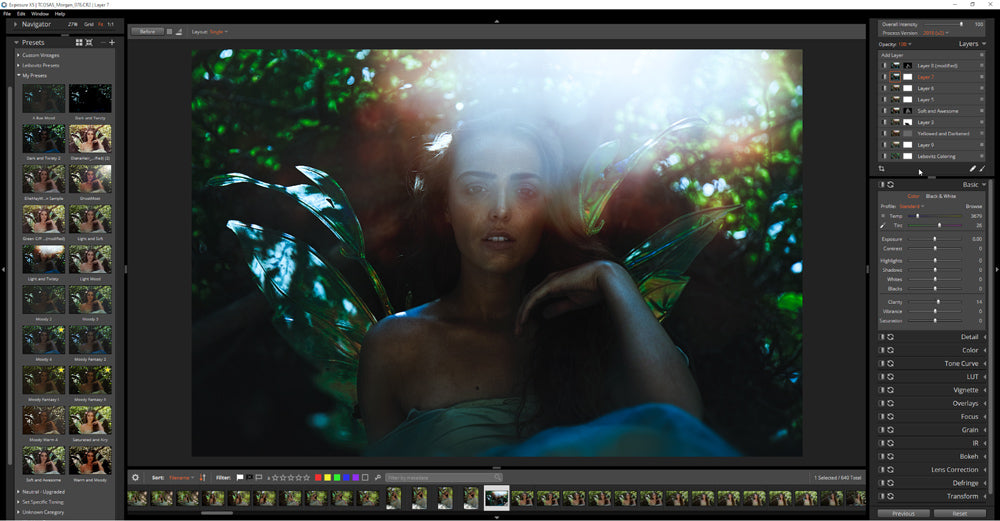
Effets de lumière créatifs
L'une des autres fonctionnalités que je préfère dans Exposure X5 est la possibilité de repositionner les effets lumineux. Dans les éditions précédentes d'Exposure, les effets lumineux de l'entreprise ainsi que les effets lumineux personnalisés ne pouvaient pas être ajustés sur l'image, mais maintenant, dans X5, nous disposons d'un outil pour un contrôle total !
Dans l'image ci-dessus, j'ai décidé de prendre cette photo en sachant que j'ajouterais ma propre touche de lumière dans Exposure. J'ai placé une lumière sur le plateau pour m'assurer que l'effet serait approprié, puis j'ai amené l'image dans Exposure pour jouer avec les différents effets de lumière. Voici l'image, avant retouche.
Après avoir choisi cet effet de lumière, je l'ai repositionné là où je le souhaitais, puis j'ai retouché l'image dans Photoshop pour compléter le look final.

Textures
Les textures sont souvent un élément négligé du rendu final. Je suis sûr que nous avons tous vu les jolis effets de photographies entièrement recouvertes d'une sorte d'effet « papier » qui a l'air absolument horrible. Avec Exposure, je trouve qu'il est souvent très facile d'introduire des textures subtiles et de les contrôler de manière appropriée.
Avec cette image, j'ai réalisé en travaillant dessus que j'avais besoin d'un « ouf » supplémentaire pour la faire ressortir. Une fois que j'ai su que j'avais le rendu de couleur que je voulais, j'ai ouvert le panneau Textures sur un nouveau calque pour jeter un œil à mes différentes options.
Après avoir choisi la bonne texture, j'ai utilisé l'outil « Protéger » d'Exposure pour m'assurer que la texture ne se retrouverait pas sur des zones comme son visage. L'outil « Protéger » d'Exposure fonctionne à la fois pour les textures et pour les fuites de lumière et vous permet de « protéger » les zones de la photo sur lesquelles vous ne souhaitez pas appliquer l'effet ; un moyen ultra-rapide de créer un masque.


Couleurs créatives
Avant l'introduction du visualiseur « Infinite Color Panel » de Pratik Naik, Exposure X5 était le seul logiciel que je connaissais qui disposait d'un système de prévisualisation des couleurs robuste. Il reste encore quelques ajustements à effectuer, mais dans l'ensemble, je trouve qu'Exposure reste l'un des moyens les plus rapides pour prévisualiser les looks de couleurs de mes photographies.
Prenez l'image ci-dessus - il y avait plusieurs façons de procéder avec cette image. Je n'étais pas immédiatement convaincu par l'aspect pastel du RAW, j'ai donc utilisé le mode Audition d'Exposure pour vérifier plusieurs de mes préréglages personnalisés sur l'image.
Le panneau Préréglage d'Exposure vous donnera un petit aperçu du préréglage sur votre image et une fois que vous avez décidé que vous aimez quelque chose mais que vous souhaitez le voir plus grand, vous pouvez utiliser la fonction Audition pour vraiment obtenir la comparaison.
Pour cette photo, j'ai fini par choisir entre une image globalement plus sombre, basée sur le bleu, ou une image intéressante, mais également sombre, basée sur le vert. Le fait de pouvoir compiler rapidement des looks et de les comparer facilement a simplifié le processus de sélection et m'a fait gagner un temps précieux devant l'ordinateur.
Conclure
Dans l’ensemble, Exposure X5 est un logiciel de retouche photo formidable qui permet aux photographes de créer rapidement, facilement et efficacement des images créatives. Est-ce un véritable remplaçant de Lightroom ? Je le pense certainement, et peut-être même un peu plus.
Remplace-t-il Photoshop ? Non. Cependant, Exposure fonctionne de concert avec Photoshop ; il offre une multitude d'outils, des fonctionnalités extrêmement uniques et un moyen simple de gérer les images et les looks multiples.
J'ai hâte de voir ce que vous allez tous créer ensuite.
Vous pouvez essayer Exposure X5 GRATUITEMENT pendant 30 jours avec leur essai gratuit ici .

Ayden est un photographe d'art fantastique basé à Dallas, au Texas.
90 jours de contenu
Au cours des 90 prochains jours, nous allons travailler avec certains des meilleurs artistes pour explorer des recommandations qui vous apporteront des solutions aux problèmes que nous avons tous rencontrés. Nous payons les auteurs un salaire vraiment équitable pour chaque article original et nous écrivons sur des sujets qui ne sont sponsorisés par aucune marque. Il n'y a personne d'autre que notre opinion derrière tout cela. Nous serions ravis que vous utilisiez nos liens d'affiliation ici afin que nous puissions continuer à écrire des articles géniaux auxquels vous pouvez faire confiance.









